Flowable带有Eclipse插件Flowable Eclipse Designer,该插件可用于以图形方式建模,测试和部署BPMN 2.0流程。
安装
以下安装说明已在Eclipse Mars和Neon上得到验证。
转到帮助→安装新软件。在以下面板中,单击“ 添加”按钮并填写以下字段:
名称: Flowable BPMN 2.0 设计器
位置: http://www.flowable.org/designer/update/
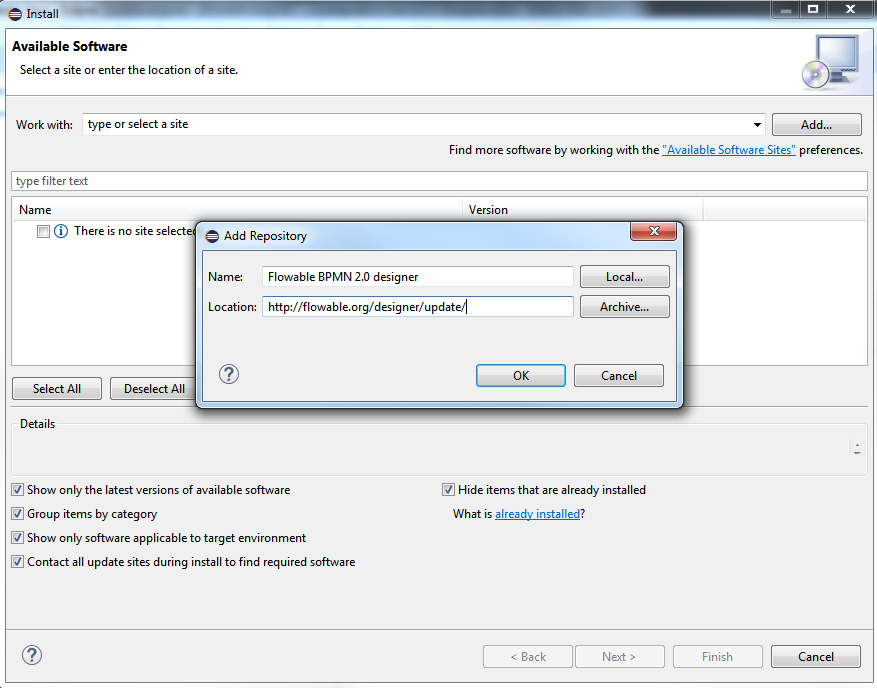
确保已选中“联系所有更新站点..”复选框,因为所有必需的插件都将由Eclipse下载。
Flowable Designer 编辑器功能
- 创建Flowable项目和图。
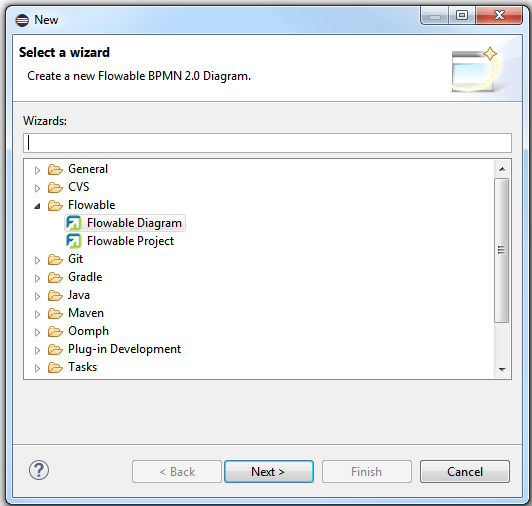
Flowable Designer在创建新的Flowable图时会创建一个.bpmn文件。使用“流程图”编辑器视图打开时,将提供图形化的建模画布和调色板。但是,可以使用XML编辑器打开相同的文件,然后显示流程定义的BPMN 2.0 XML元素。因此,Flowable Designer使用单个文件来处理图形图和BPMN 2.0 XML。请注意,在旧版本中,不支持将.bpmn扩展名用作流程定义的部署工件。因此,Flowable Designer的“创建部署工件”功能可用于生成包含.bpmn20.xml文件以及.bpmn文件内容的BAR文件。您也可以自己对文件进行快速重命名。另请注意,您可以打开一个.bpmn20。
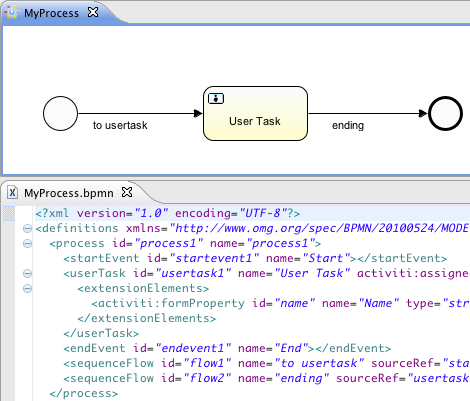
- 可以将BPMN 2.0 XML文件导入Flowable Designer,并显示一个图。只需将BPMN 2.0 XML文件复制到您的项目中,然后使用Flowable Diagram Editor视图打开该文件。Flowable Designer使用文件的BPMN DI信息来创建图。如果您有一个没有BPMN DI信息的BPMN 2.0 XML文件,那么Flowable BPMN自动布局模块将用于创建流程的图形表示。
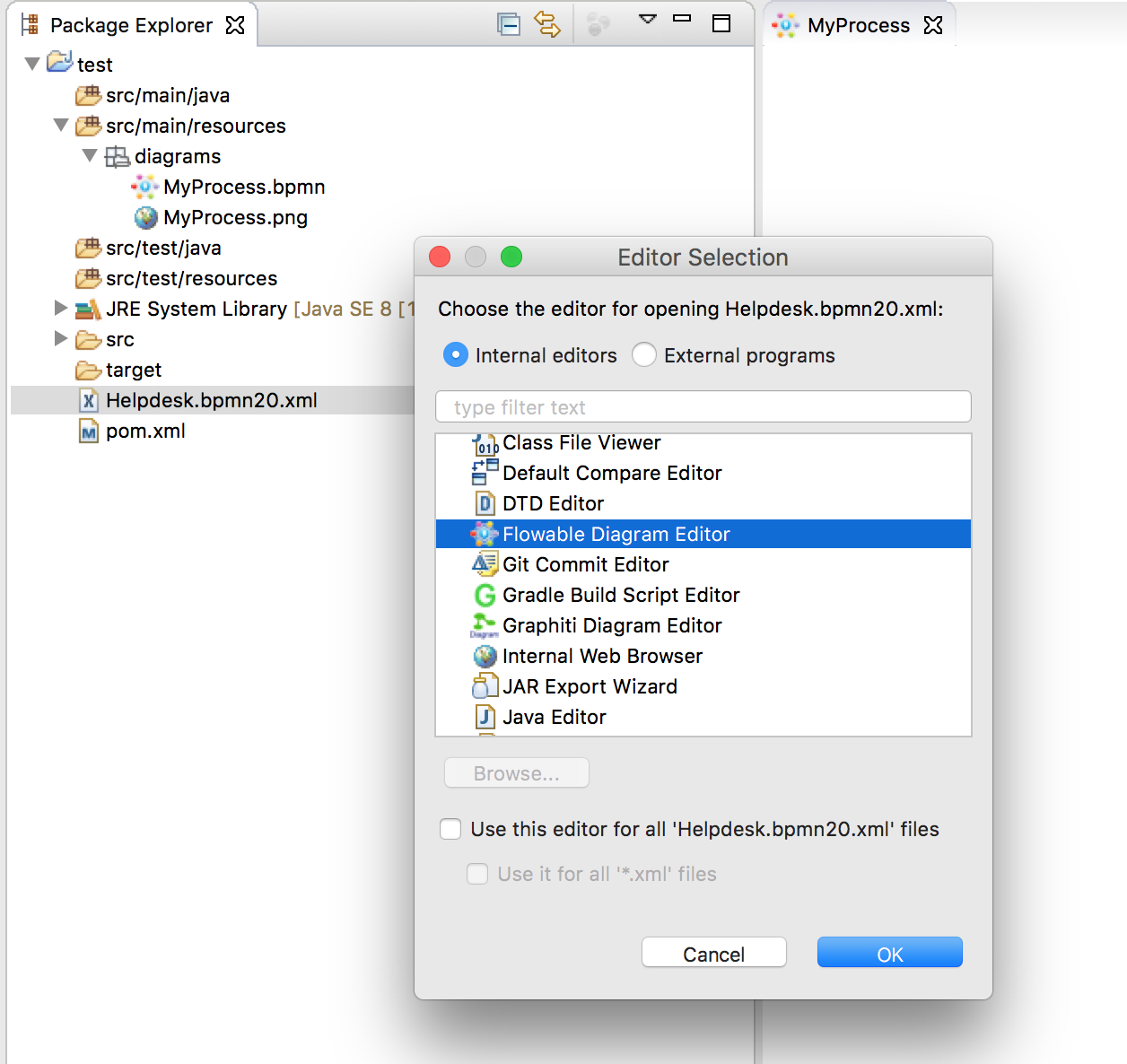
- 对于部署,Flowable Designer通过右键单击程序包资源管理器中的Flowable项目并选择弹出菜单底部的“ 创建部署工件”选项,来创建BAR文件和可选的JAR文件。有关Designer的部署功能的更多信息,请参见“ 部署”部分。
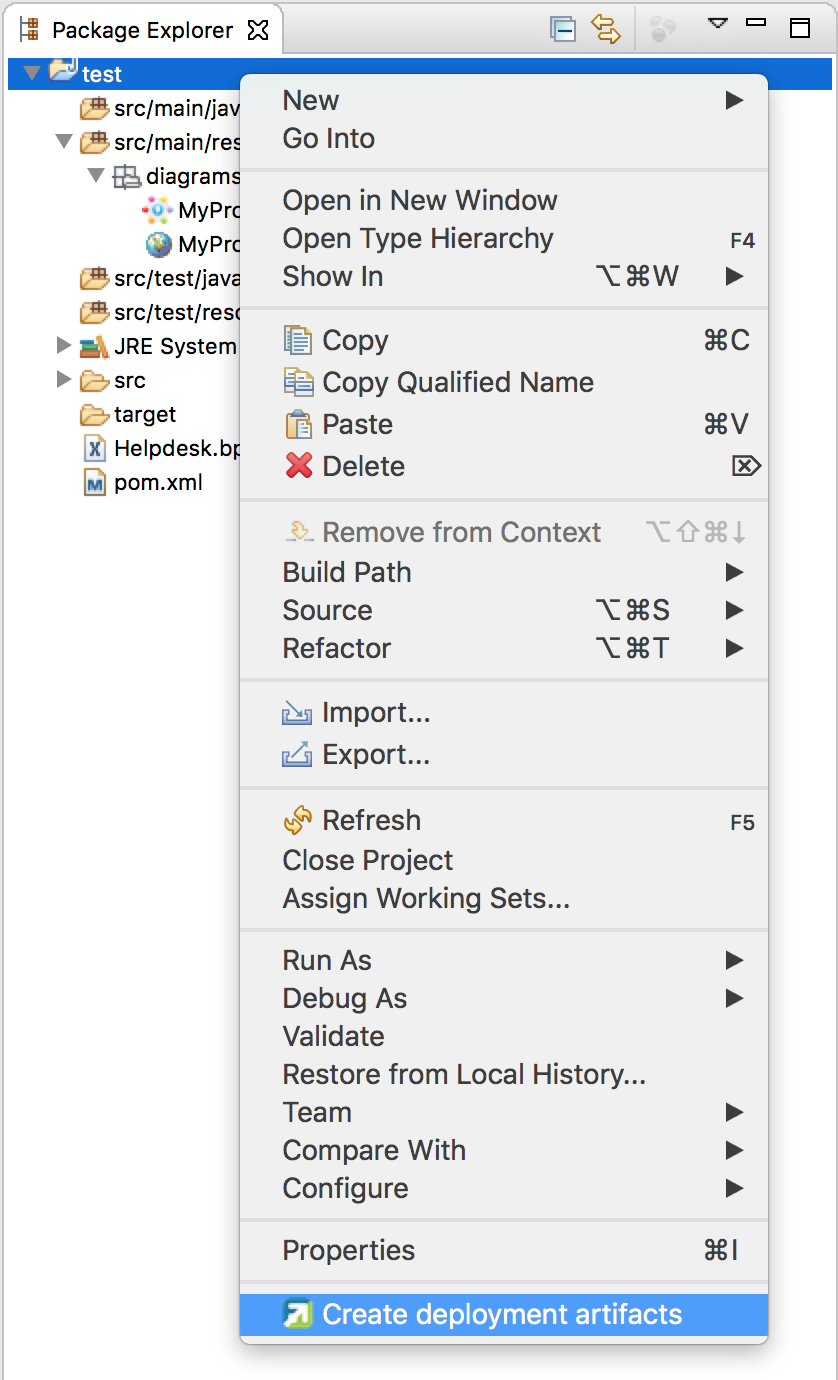
- 生成单元测试(在包资源管理器中右键单击BPMN 2.0 XML文件,然后选择“ 生成单元测试”)可以使用在嵌入式H2数据库上运行的Flowable配置生成单元测试。现在,您可以运行单元测试来测试您的流程定义。
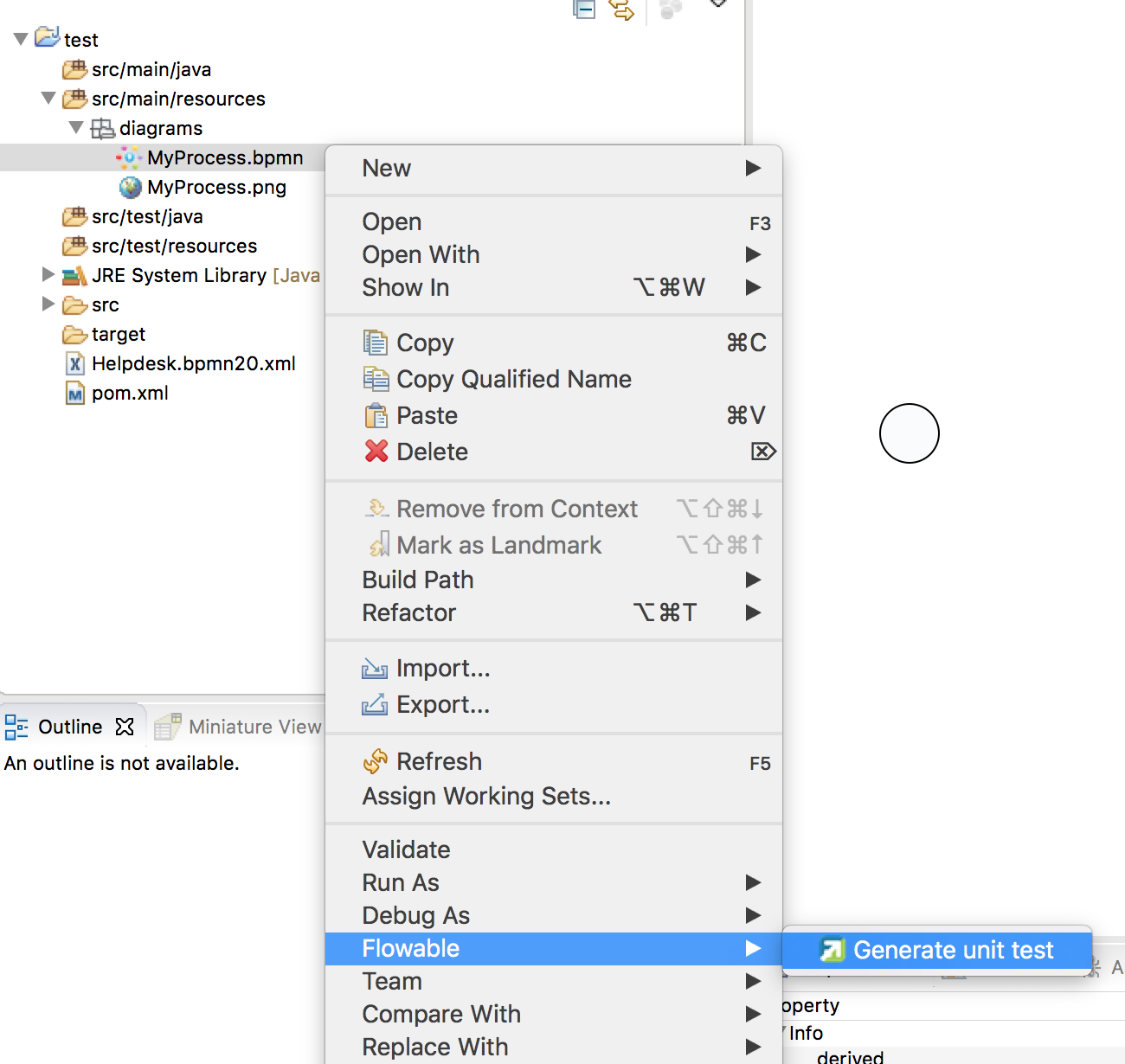
- Flowable项目将作为Maven项目生成。要配置依赖项,您需要运行mvn eclipse:eclipse,Maven依赖项将按预期配置。请注意,对于过程设计,不需要Maven依赖项。仅在运行单元测试时才需要它们。
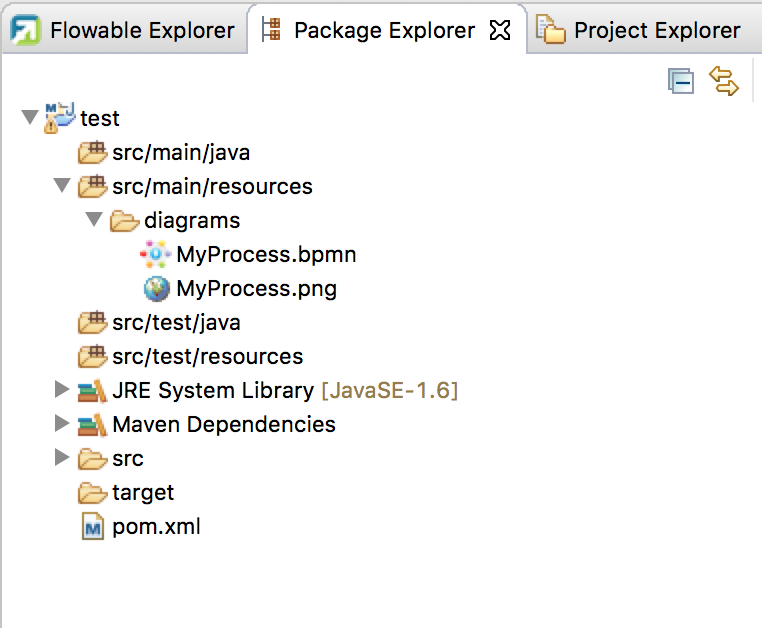
Flowable Designer BPMN功能
- 支持无开始事件,开始错误事件,计时器开始事件,无结束事件,结束错误事件,序列流,并行网关,排他网关,包含网关,事件网关,嵌入式子进程,事件子进程,呼叫活动,池,通道,脚本任务,用户任务,服务任务,邮件任务,手动任务,业务规则任务,接收任务,计时器边界事件,错误边界事件,信号边界事件,计时器捕获事件,信号捕获事件,信号抛出事件,无抛出事件和四个Flowable特定元素(用户,脚本,邮件任务和开始事件)。
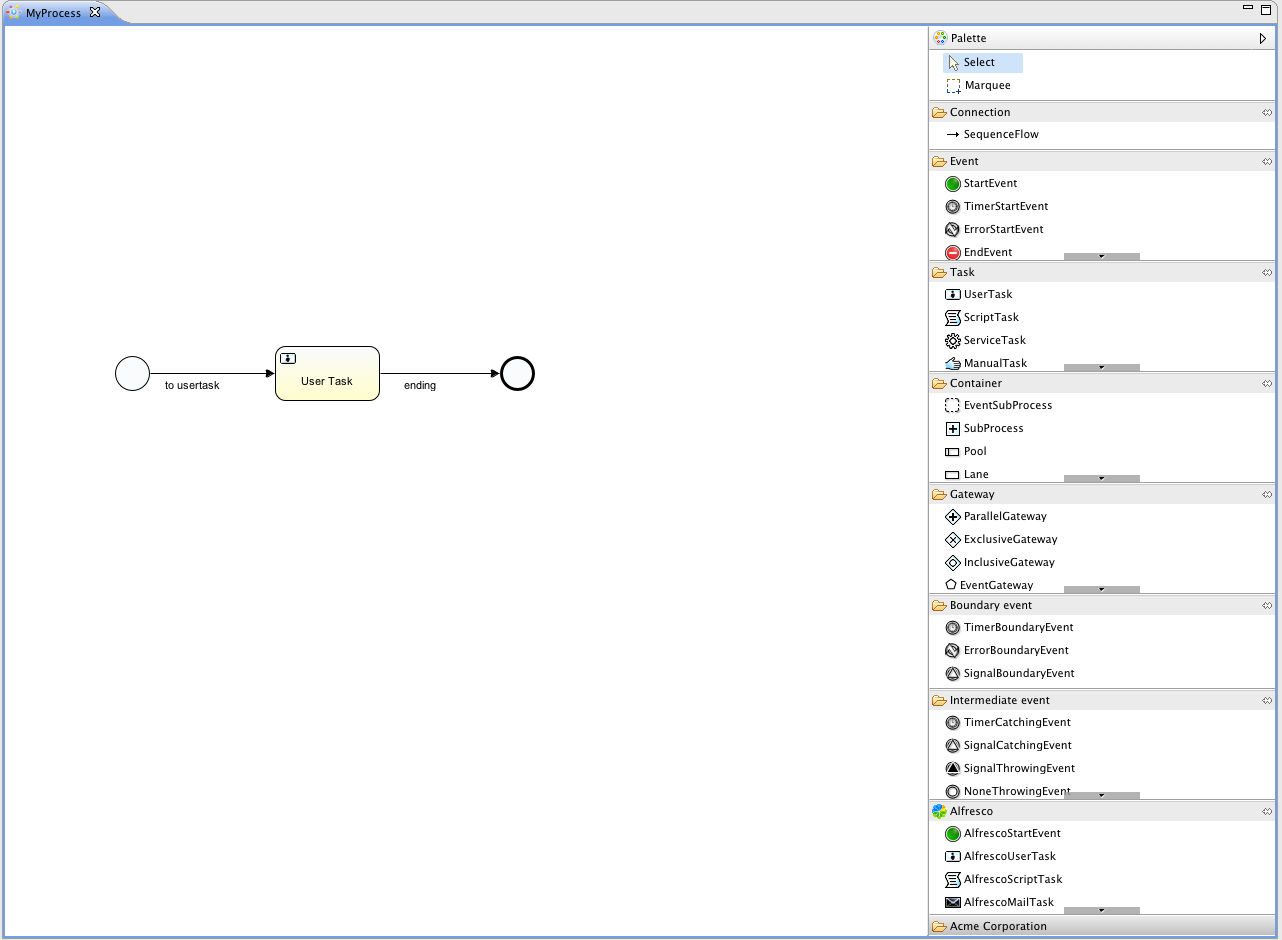
- 您可以将鼠标悬停在元素上并选择新的任务类型来快速更改任务的类型。
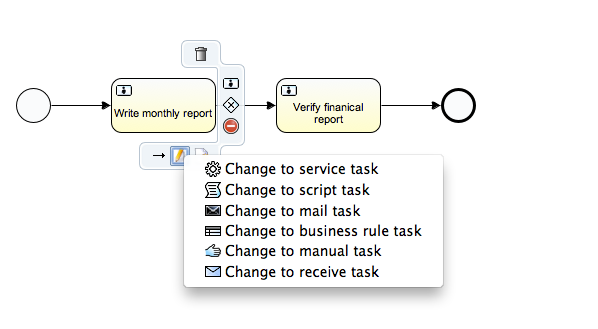
- 您可以快速将新元素悬停在元素上并选择新元素类型。
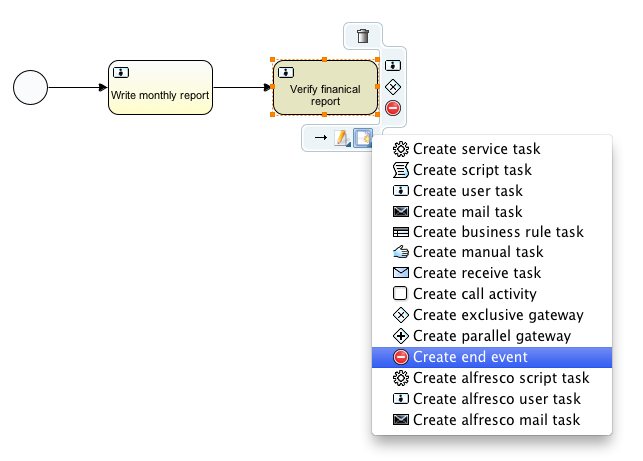
- Java服务任务支持Java类,表达式或委托表达式配置。此外,可以配置字段扩展。
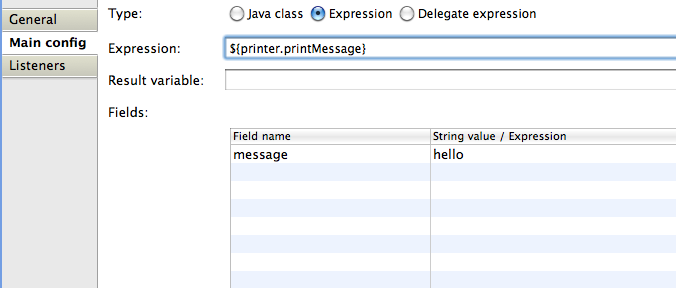
- 支持游泳池和泳道。因为Flowable将不同的池作为不同的流程定义读取,所以仅使用一个池是最有意义的。如果使用多个池,请注意,在Flowable引擎中部署流程时,池之间的绘图顺序流将导致问题。您可以根据需要向池中添加任意数量的通道。

- 您可以通过填充name属性来向顺序流添加标签。您可以自己放置标签,并且该位置将保存为BPMN 2.0 XML DI信息的一部分。
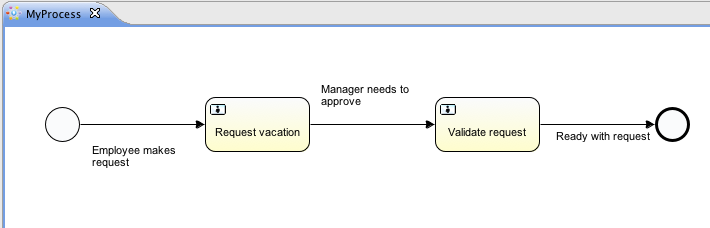
- 支持事件子流程。
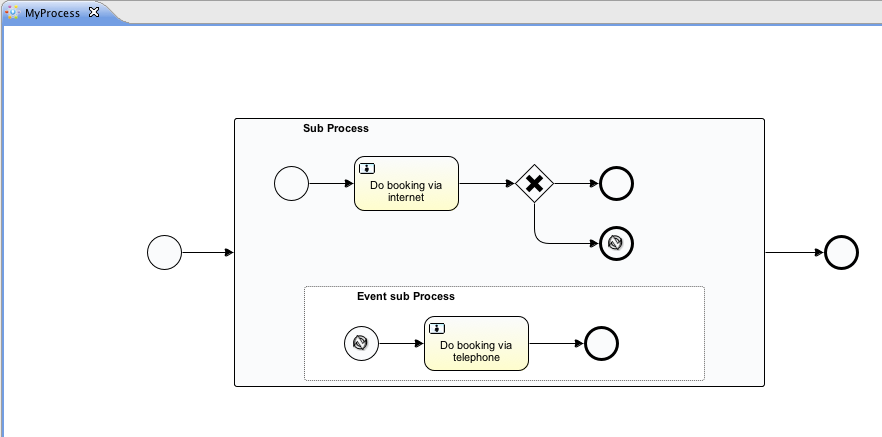
- 支持扩展的嵌入式子流程。您还可以在另一个嵌入式子流程中添加一个嵌入式子流程。
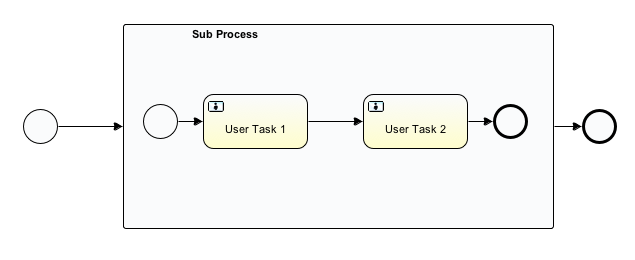
- 支持任务和嵌入式子流程上的计时器边界事件。虽然,计时器边界事件在用户任务或Flowable Designer中的嵌入式子流程中使用时最有意义。
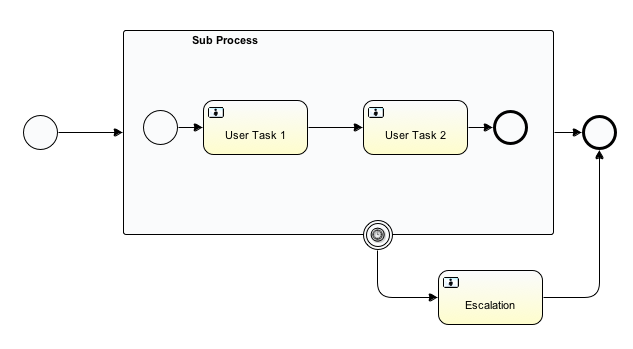
- 支持其他Flowable扩展,例如邮件任务,用户任务的候选配置和脚本任务配置。
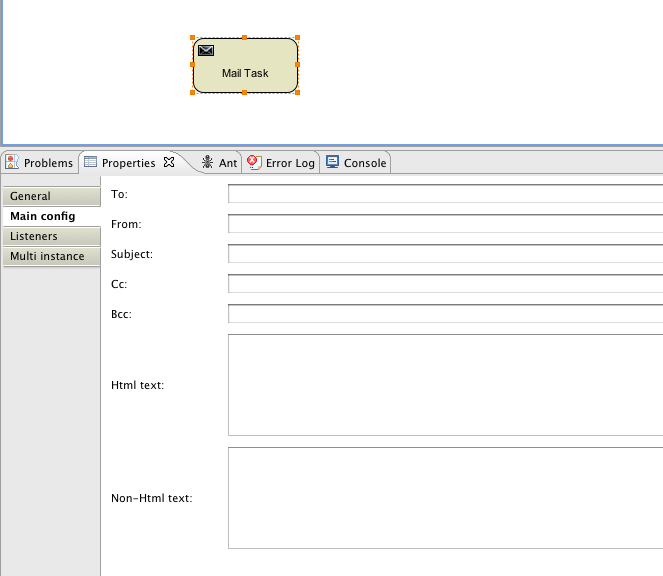
- 支持Flowable执行和任务侦听器。您还可以为执行侦听器添加字段扩展。
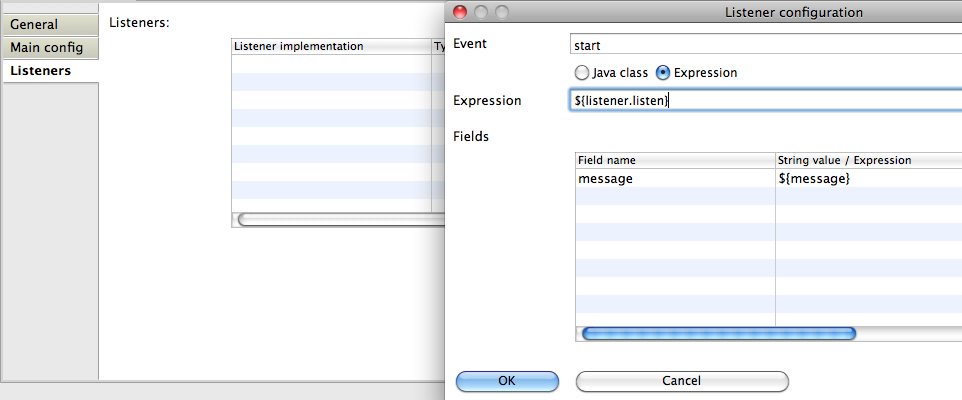
- 支持顺序流的条件
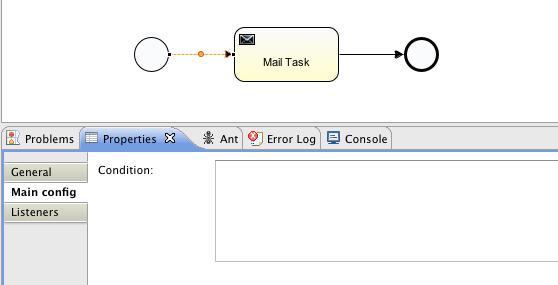
Flowable Designer 部署功能
在Flowable引擎上部署流程定义和任务表单并不难。您需要一个BAR文件,其中包含流程定义BPMN 2.0 XML文件以及可选的任务表单以及可以在Flowable应用程序中查看的流程图像。在Flowable Designer中,创建BAR文件非常容易。完成流程实现后,只需在程序包浏览器中的Flowable项目上单击鼠标右键,然后在弹出菜单的底部选择“ 创建部署工件”选项。
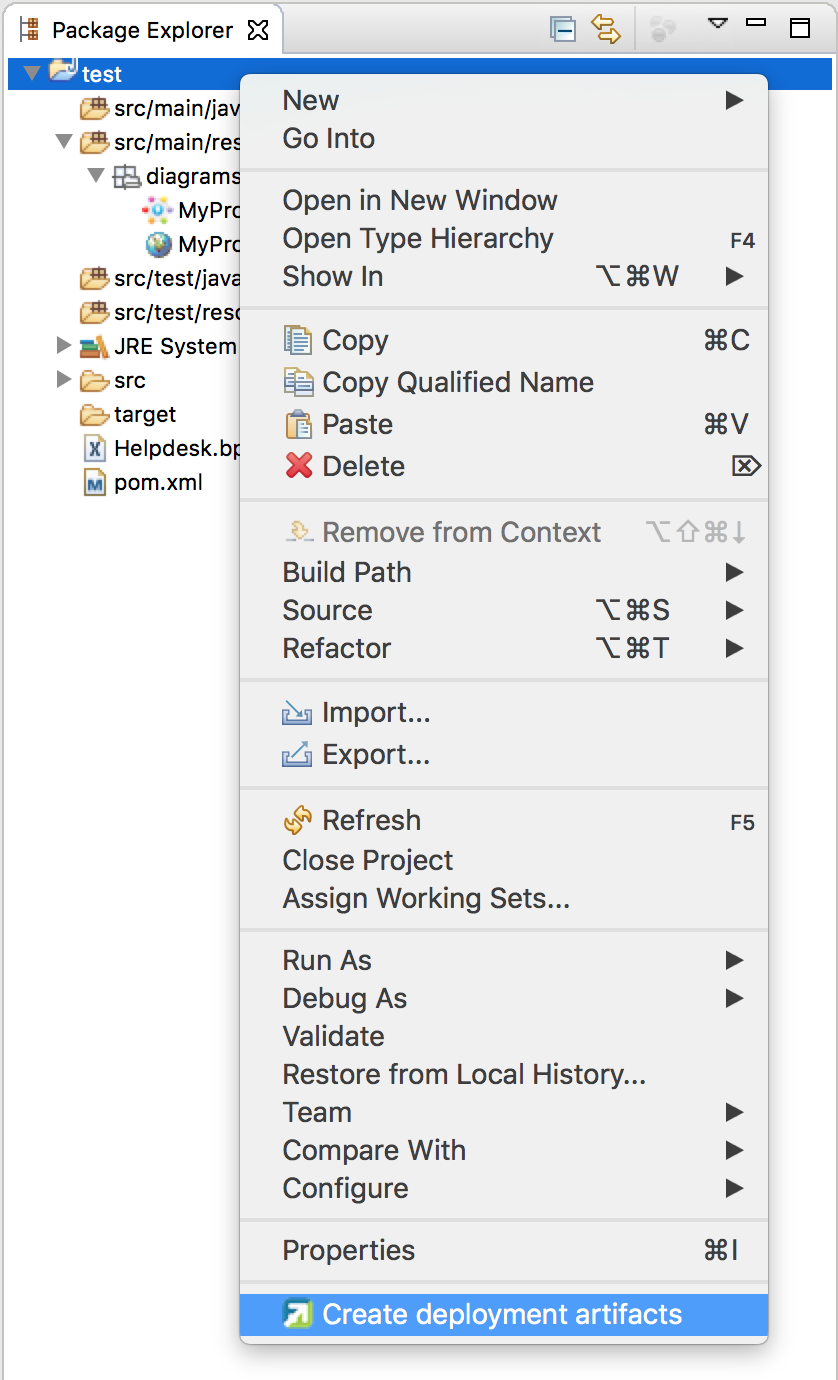
然后,创建一个部署目录,其中包含BAR文件以及(可选)一个包含Flowable项目的Java类的JAR文件。
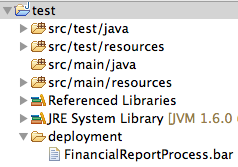
现在可以使用Flowable Admin应用程序中的“部署”选项卡将该文件上传到Flowable引擎,您就可以开始使用了。
当您的项目包含Java类时,部署工作会更多。在这种情况下,Flowable Designer中的“ 创建部署工件”步骤还将生成一个包含已编译类的JAR文件。该JAR文件必须部署到Flowable Tomcat(或其他容器)安装目录中的flowable-XXX / WEB-INF / lib目录中。这使类在Flowable Engine的类路径上可用。
扩展 Flowable Designer
https://flowable.com/open-source/docs/bpmn/ch13-Designer/
更新时间:2024-08-05 18:41
